大神教你win7怎么重装系统
- 2019-05-15 12:00:05 分类:win7
由于操作失误错删了一些系统程序,导致系统win7无法正常运行,可以通过系统重装的方法来进行解决,但是没有光盘,那么win7系统如何重装呢?有的人不知道怎么重装win7,小编就来演示一遍吧。
电脑在不经意的情况下中病毒了,win7系统的已无法正常运作了,杀毒软件对病毒没有效果,那么最好办法就是win7系统重装了。小编给你们演示一遍重装win7系统的操作。
win7怎么重装系统解说
在网上搜索魔法猪一键重装并下载。
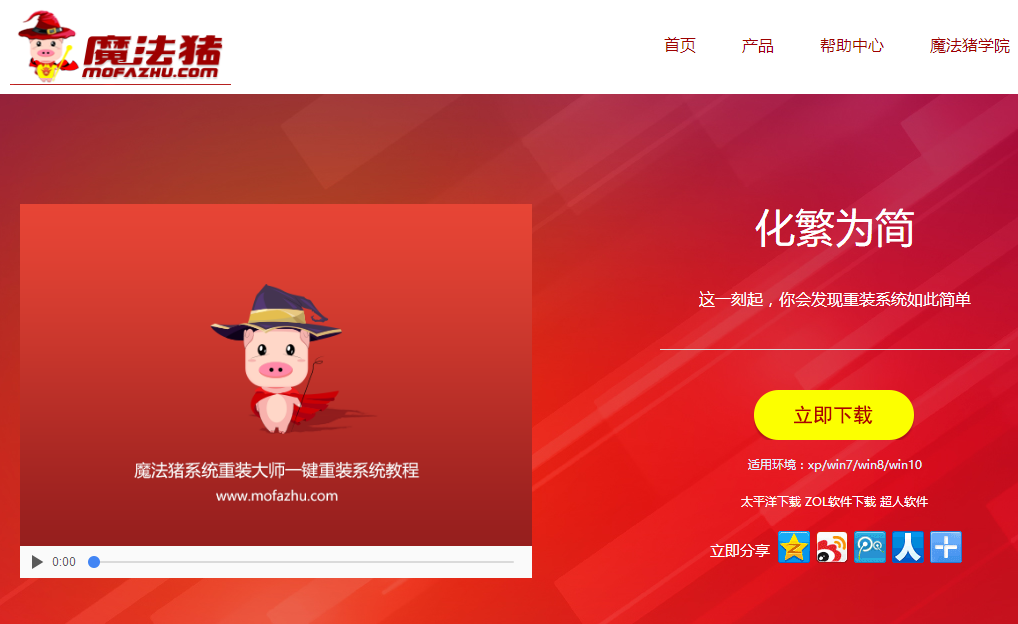
win7示例1
安装系统前确保磁盘至少有两个以上的磁盘分区。
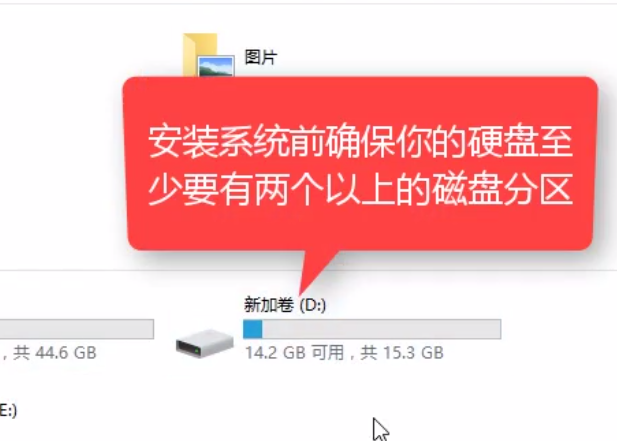
win7示例2
安装魔法猪一键重装系统软件,(安装前先把安全卫士或者杀毒工具先关闭掉,避免安装失败)安装好后,打开,选择一键装机下的系统重装。
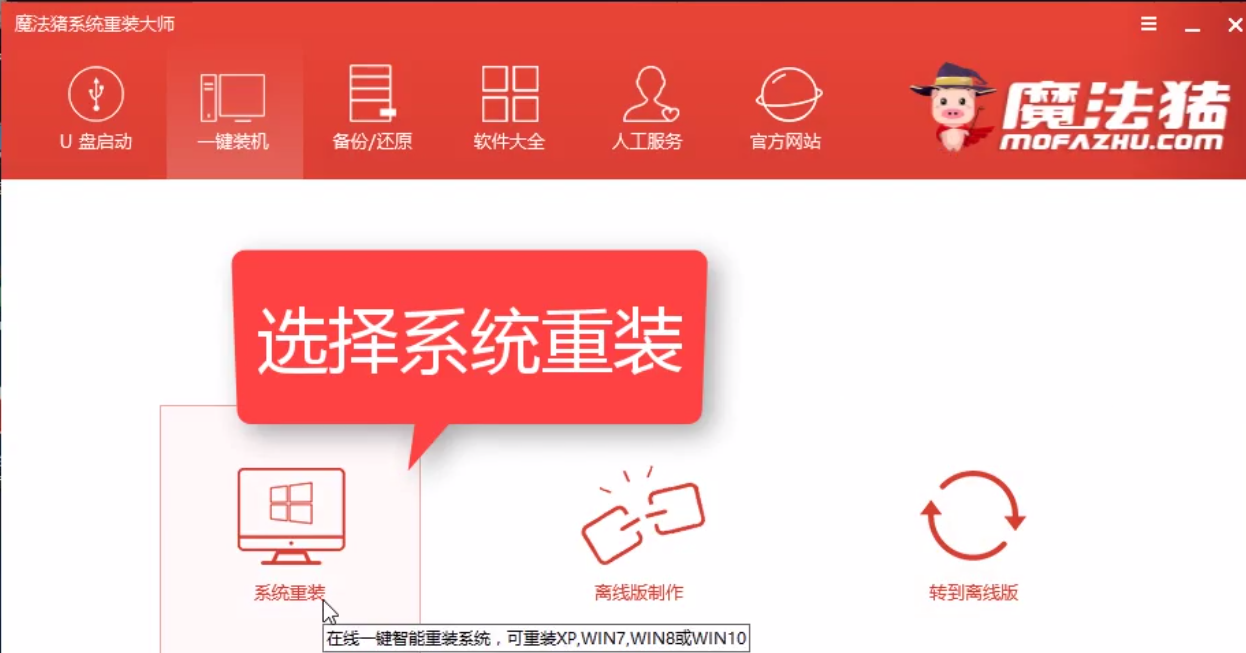
win7示例3
该工具自动检测Windows版本
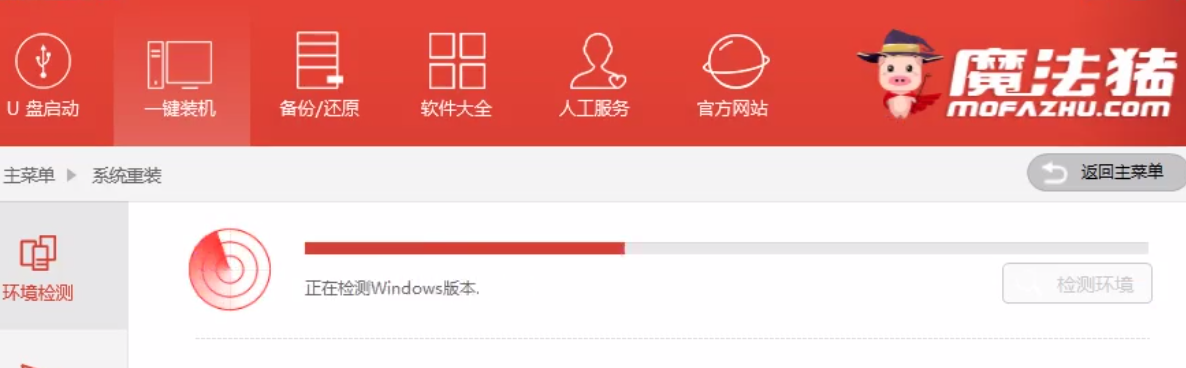
win7示例4
确保分区形式为MBR(win7系统必须的分区格式)
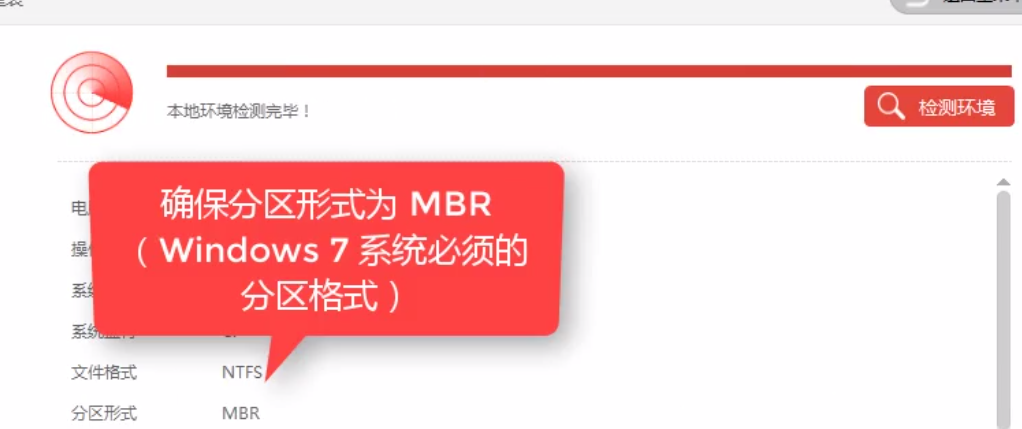
win7示例5
点击“下一步”
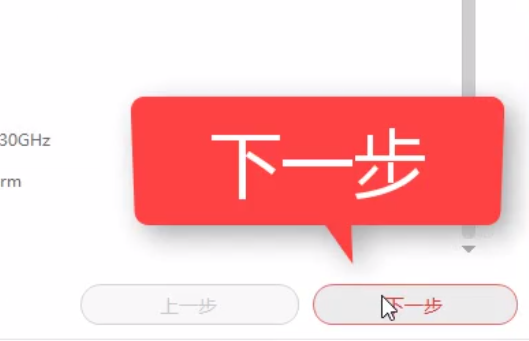
win7示例6
在列表中选择想要的安装的系统版本。
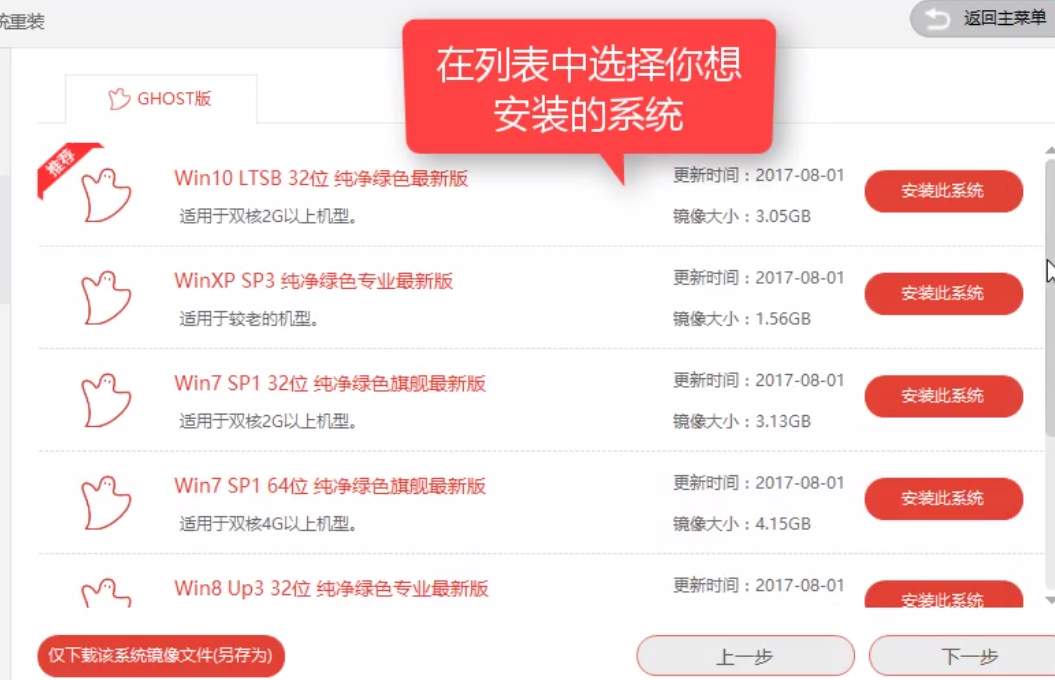
win7示例7
也可以单独下载镜像文件,保存到想要的位置。
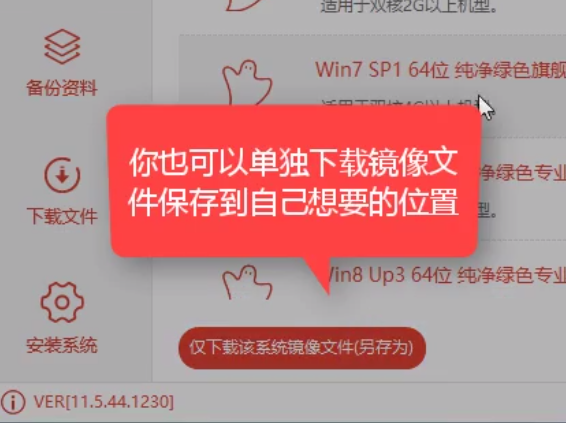
win7示例8
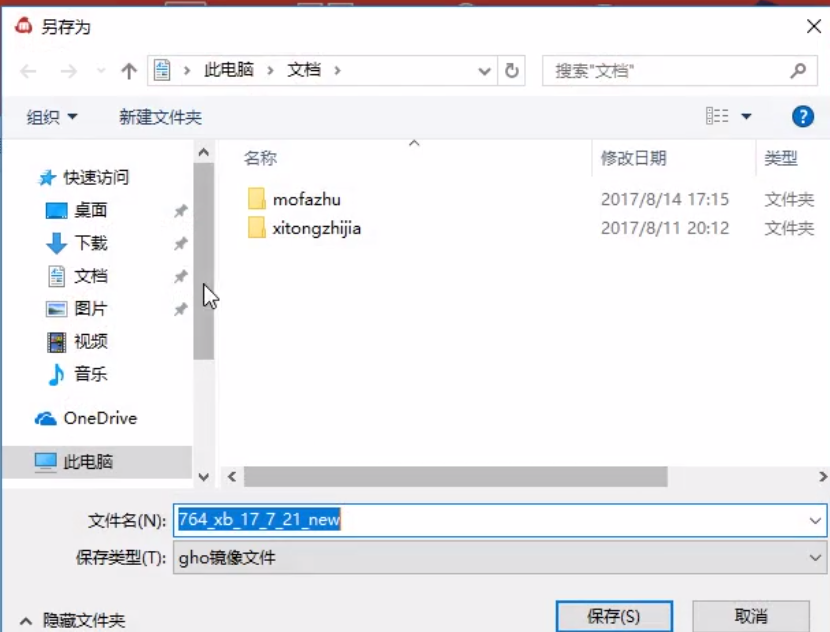
win7示例9
在这里。我们选择win7 64位,点击“安装此系统”
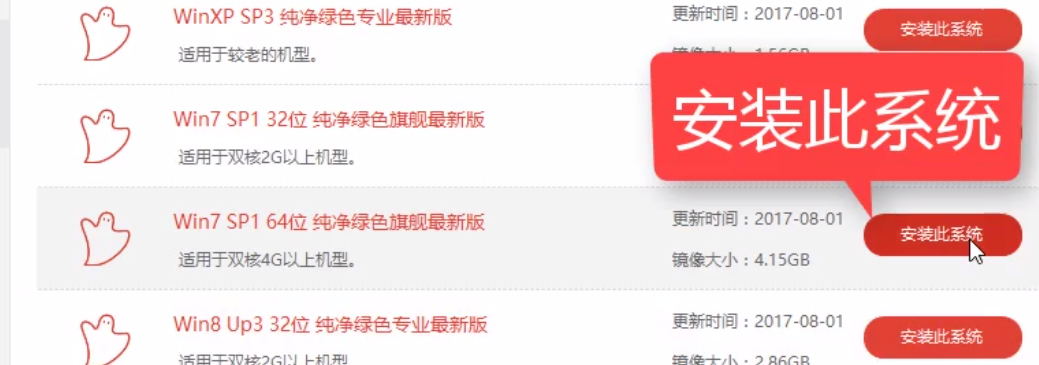
win7示例10
在该界面,勾选需要保存的文档。
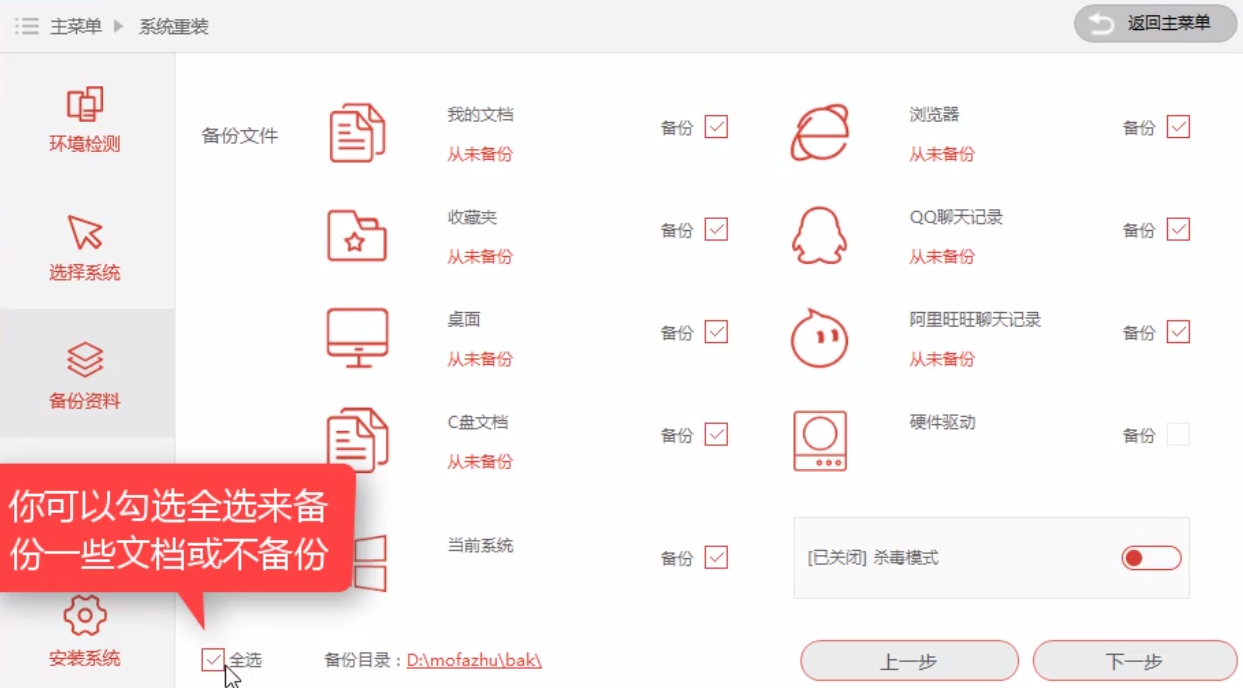
win7示例11
弹出的对话框中,我们点击“安装系统”
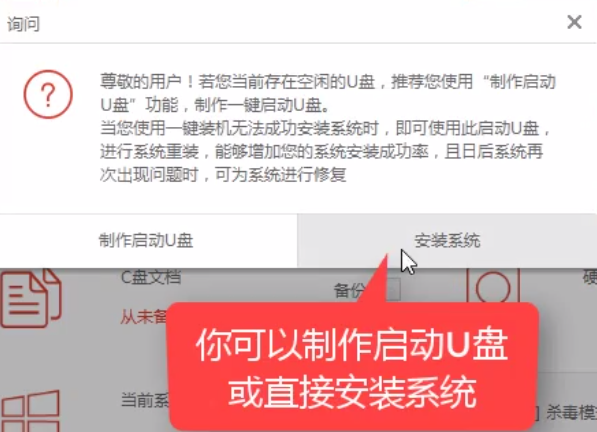
win7示例12
系统开始下载,需要一些时间。
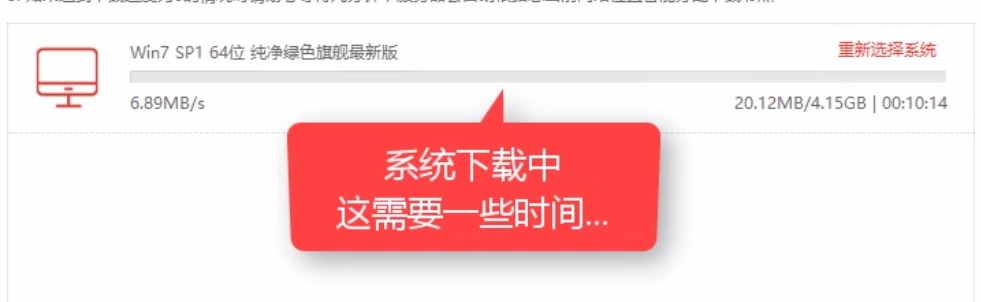
win7示例13
系统下载完毕后,我们点击“立即重启”
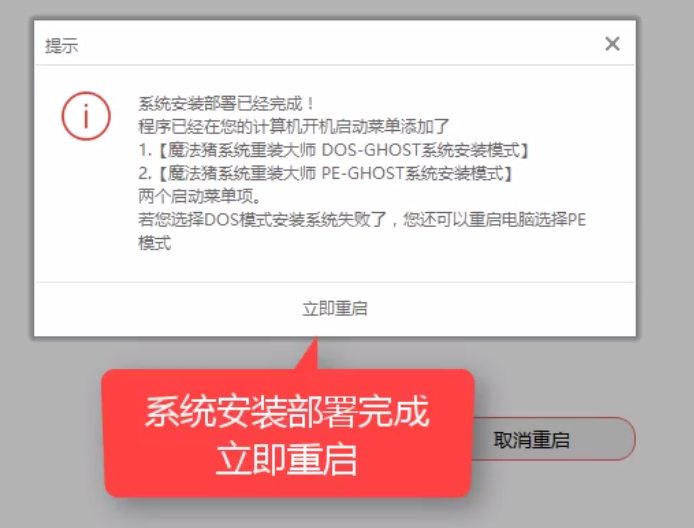
win7示例14
系统在重新启动中
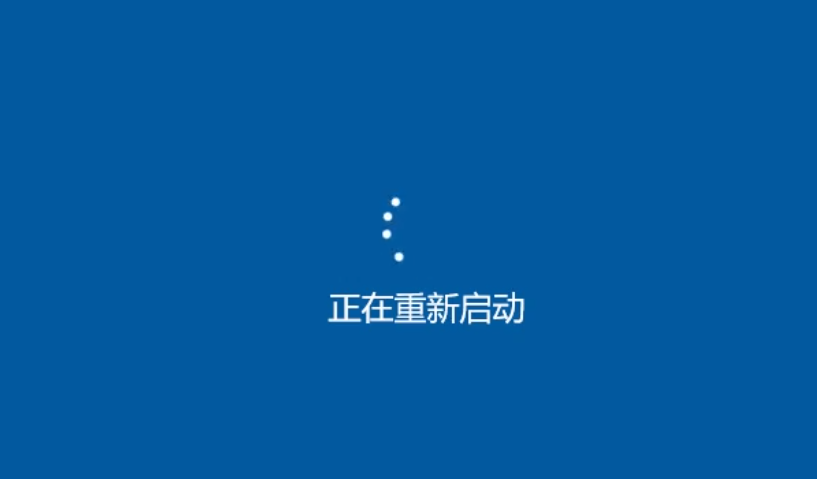
win7示例15

win7示例16
按热键进入启动界面,在这里我们选择,第二个,按回车。
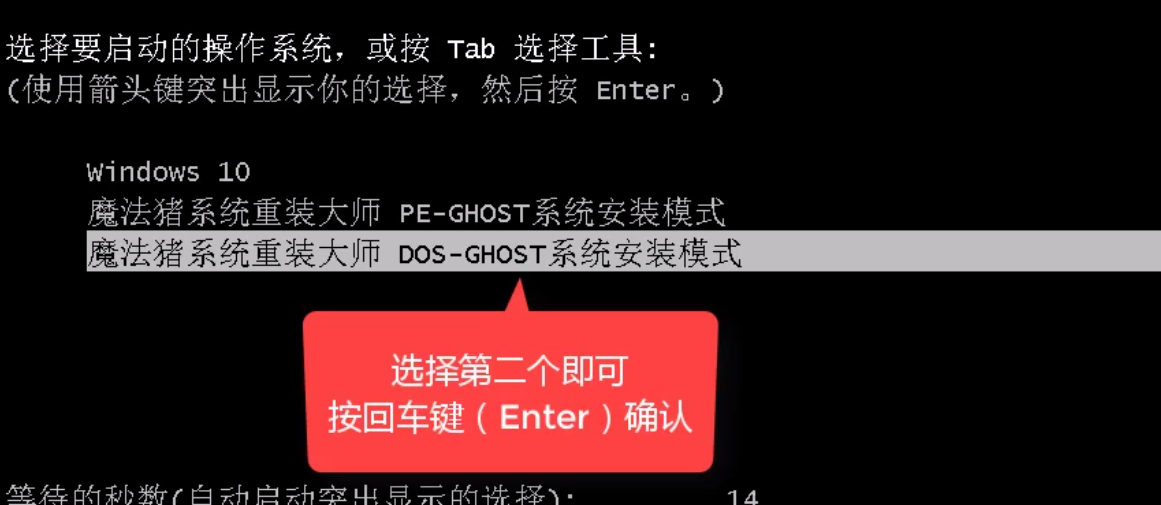
win7示例17
系统安装部署完成,立即重启。
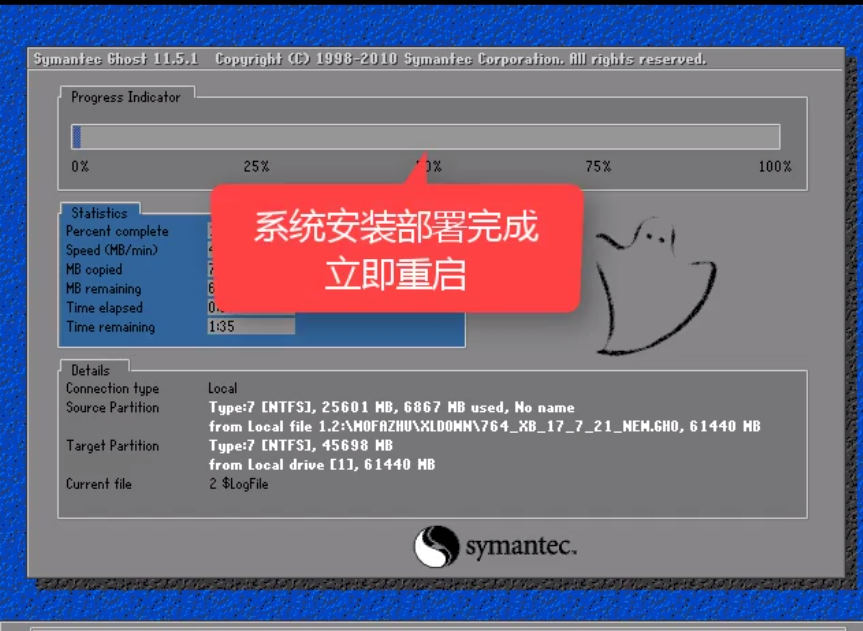
win7示例18

win7示例19
安装程序安装设备。
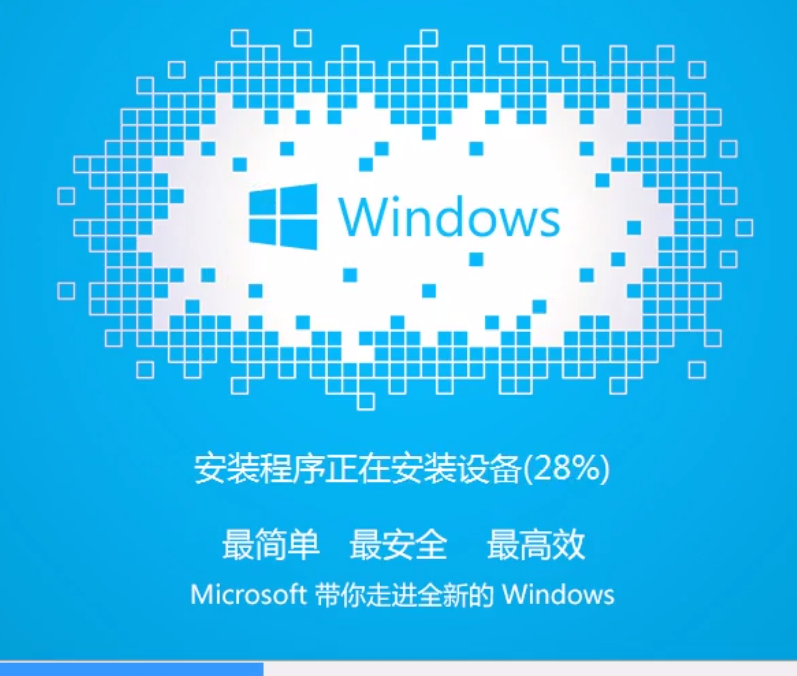
win7示例20
进入win7欢迎界面。

win7示例21
安装win7系统完成。

win7示例22
至此,win7怎么重装系统的操作全部完成。